Word怎么转PPT?迅捷PDF转换器轻松搞定Word转PPT
更新日期:2023-09-23 10:48:22
来源:系统之家
手机扫码继续观看

相信大家应该对于迅捷pdf转换器并不陌生吧,你知道Wordy怎么转PPT吗?小编来告诉你,利用迅捷pdf转换器就能轻松搞定Word转PPT了,我们一起往下看看吧。
方法步骤
1、首先运行软件,点击左边的转换选中的【文件转PPT】,然后将要转换的Word文件添加到软件中,支持2007版本的docx格式以及2003版本的doc格式;
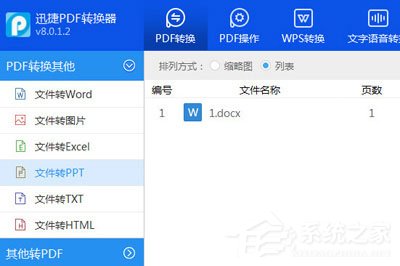
2、然后设置右上角的输出目录,这个就是转换后文件的保存位置;
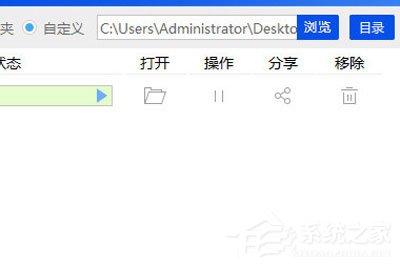
3、最后点击开始转换即可,等待软件转换完成之后,用户如果想要对PPT幻灯片进行查看,那么可以点击界面里的“打开”选项,进行查看。
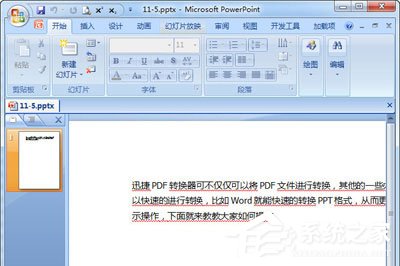
以上就是Word怎么转PPT的全部内容,按照以上的方法操作,你就能轻松的掌握利用迅捷pdf转换器轻松搞定Word转PPT的方法了。
该文章是否有帮助到您?
常见问题
- monterey12.1正式版无法检测更新详情0次
- zui13更新计划详细介绍0次
- 优麒麟u盘安装详细教程0次
- 优麒麟和银河麒麟区别详细介绍0次
- monterey屏幕镜像使用教程0次
- monterey关闭sip教程0次
- 优麒麟操作系统详细评测0次
- monterey支持多设备互动吗详情0次
- 优麒麟中文设置教程0次
- monterey和bigsur区别详细介绍0次
系统下载排行
周
月
其他人正在下载
更多
安卓下载
更多
手机上观看
![]() 扫码手机上观看
扫码手机上观看
下一个:
U盘重装视频












